Cara Membuat Formulir Unggah File di WordPress (langkah demi langkah)
Diterbitkan: 2025-08-13
Saat ini, formulir unggahan file telah menjadi penting bagi hampir semua situs web. Dengan demikian membuat formulir unggahan file di WordPress memungkinkan pengunjung Anda mengunggah dokumen, gambar, atau file mereka dengan mudah.
Namun, menambahkan formulir WordPress dengan unggahan file dengan pengkodean dan desain khusus bisa sedikit rumit.
Itu sebabnya setiap kali mencari plugin pembangun formulir di WordPress, pastikan itu dilengkapi dengan fitur unggahan file. Tidak hanya itu, tetapi juga memastikannya menawarkan fitur pintar sehingga Anda dan pelanggan Anda dapat bekerja dengan antarmuka pengguna yang ramah.
Dalam panduan ini, kami akan melewati setiap langkah untuk membuat formulir unggahan file di WordPress sambil juga membahas masalah Anda yang lain mengenai formulir unggahan. Jadi, mari selami.
Nah, Anda mungkin bertanya -tanya mengapa formulir unggahan file penting - dan apakah layak menemukan plugin yang mendukungnya.
Bayangkan situs WordPress Anda sendiri. Sekarang jika pengunjung menghadapi masalah saat menjelajahi situs web Anda dan memperluas bantuan penuh Anda untuk itu. Namun, kadang -kadang pengguna mungkin merasa sulit untuk menggambarkan masalah dengan jelas - dan saat itulah formulir unggahan file sangat berguna. Jika Anda memiliki bidang unggahan file di formulir kontak atau formulir permintaan, maka pengguna dapat dengan mudah melampirkan tangkapan layar. Ini dapat dengan mudah menyelesaikan masalah untuk dukungan pengguna dan pelanggan.
Ini hanya satu contoh sederhana. Anda dapat menggunakan Formulir Upload File untuk beberapa skenario seperti mengumpulkan:
Dan banyak lagi! Dengan demikian, tidak dapat disangkal plugin unggahan file WordPress, ia memiliki banyak manfaat. Tidak dapat disangkal formulir unggahan file adalah kebutuhan penting untuk setiap situs web. Mulailah membuat formulir unggahan file Anda sendiri dan merampingkan proses pengumpulan file.
Jika Anda juga ingin mengumpulkan resume, foto, dan lainnya dengan tidak ada lagi "oops ~ lupa untuk mengunggah file" momen, tidak ada pengkodean yang kompleks, dan nol pengalaman merancang, arforms membuat Anda.
ARForms menawarkan fitur unggahan file progresif yang memungkinkan pengunjung Anda mengunggah beberapa file dengan mudah. Yang lebih menarik adalah semua formulir berbasis Ajax, yang berarti pengiriman sangat cepat dengan kemajuan pengunggahan langsung, tidak ada lagi pemuatan ulang halaman.
Jadi, izinkan kami menunjukkan cara termudah untuk membuat formulir unggahan file dengan arforms.
ARForms adalah plugin Builder Form Form Builder yang mudah digunakan untuk membuat semua jenis formulir. Seiring dengan pembangun drag dan drop yang sederhana, membuat formulir unggahan file akan sangat mudah bagi Anda.
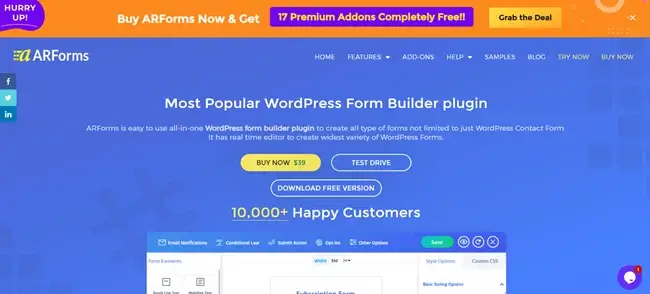
Pilih saja rencana arform Anda dan mulailah!
Setelah berhasil mengunduh file zip, bukadasbor WordPress Anda → Plugin → Tambahkan Baru. Cukup unggah file zip dan aktifkan plugin.
Untuk melakukannya, Anda harus pergi kedasbor WordPress → ARForms → Tambahkan formulir baru, di sudut kanan atas.
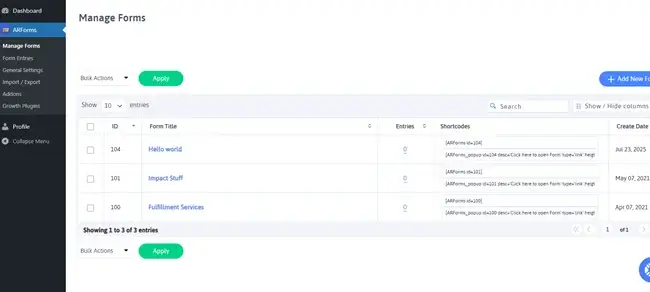
Cukup klik "Tambahkan formulir baru" maka Anda akan ditampilkan tiga opsi untuk formulir baru Anda.
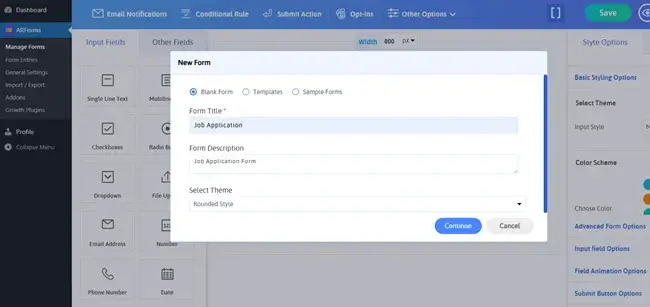
Pilih formulir kosong atau pilih templat siap pakai dan isi detail sederhana seperti judul formulir, deskripsi dan tema. Terakhir klik "Lanjutkan" untuk menyesuaikan formulir Anda.
Di editor formulir, cukup klik setelah bidang unggahan file dan itu akan ada di tata letak formulir Anda.
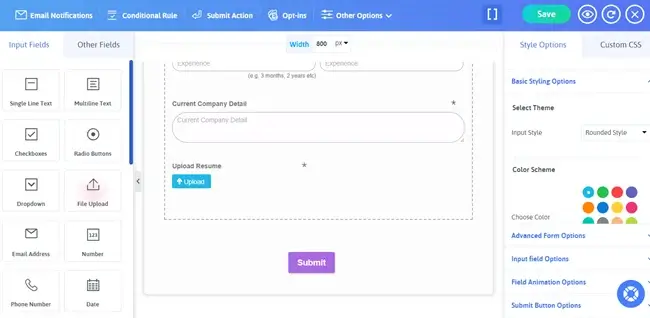
Sekarang klik pada bidang Unggah File dan Anda akan melihat beberapa opsi untuk menyesuaikannya.
Anda akan melihat beberapa opsi seperti:
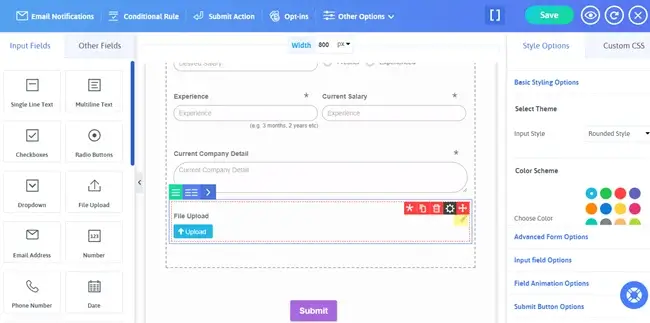
Klik selanjutnya pada opsi "Pengaturan Bidang" di bidang file unggah tertentu. Model popup akan muncul dengan pengaturan berikut.
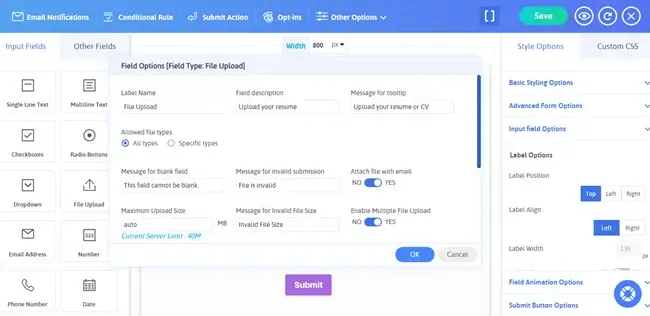
Dari sini, Anda dapat mengaktifkan pengaturan untuk:
Setelah menyiapkan opsi bidang Anda, klik "OK". Sekarang bidang Formulir Upload File Anda siap untuk digunakan.
Ingat Anda dapat menambahkan bidang tambahan hanya dengan menyeretnya keluar dari bagian "Input Field" dan "bidang lain". Cukup seret, jatuhkan dan sesuaikan!
Kustomisasi selanjutnya dan geringkan formulir unggahan file Anda sesuka Anda.
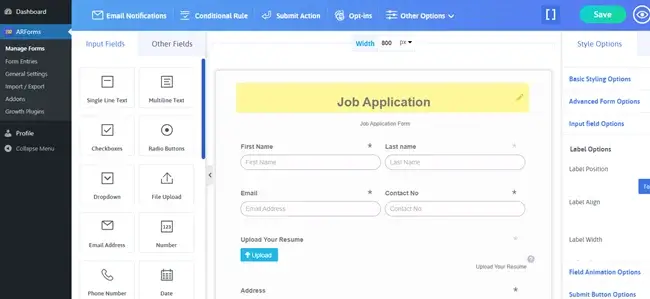
Edit bidang lain dengan cara yang sama seperti yang kami lakukan dengan bidang unggahan file.
Jika Anda menggunakan template siap pakai atau formulir sampel, maka ucapan selamat yang besar! Formulir Anda sudah 90% siap untuk pergi!
Sekarang semua dibiarkan menata itu sesuai dengan tema situs web Anda.
ARForms memiliki berbagai pilihan gaya, termasuk dasar, canggih dan kustom untuk setiap jenis bentuk.
Dengan alat-alat gaya bawaan dan editor bentuk waktu nyata, bentuk profesional Anda akan sempurna untuk mencocokkan gaya situs web Anda.
Bersamaan dengan 33+ jenis bidang lanjutan dan dasar dan pratinjau langsung cepat, formulir Anda siap untuk digunakan!
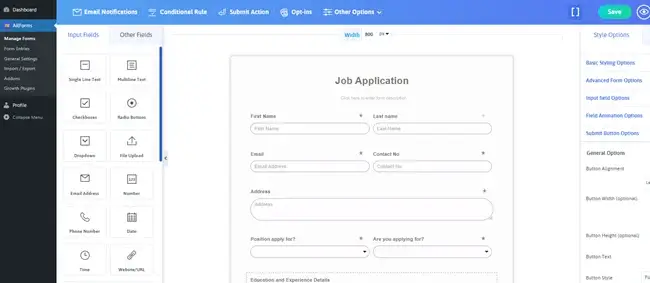
Anda juga dapat melihat dalam pratinjau langsung bahwa formulir unggahan file Anda akan muncul di perangkat yang berbeda. Bagaimanapun, setiap formulir ARForms sepenuhnya dapat disesuaikan dan responsif.
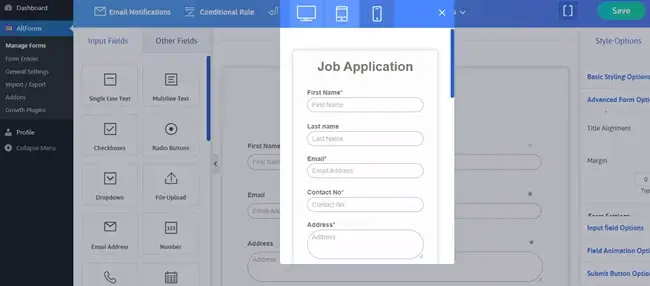
Selain itu, jika Anda merasa ingin menyematkan Google Maps atau video YouTube ke dalam formulir Anda untuk nuansa yang lebih interaktif, Anda dapat melakukannya di sini.
Misalkan Anda memiliki formulir survei siswa. Untuk menjaga formulir Anda ramah pengguna, yang terbaik adalah menghindari bidang yang tidak perlu-jadi apa cara cerdas untuk menyederhanakan? Anda dapat memilih logika bersyarat. Jika seorang siswa memutuskan dia ingin mengunggah lembar tanda, maka dia mengklik tombol radio "Ya". Selanjutnya, bidang Upload File akan secara otomatis muncul! Namun, mengklik 'Tidak' hanya akan menjaga hal -hal sebagaimana adanya. Dengan cara ini formulir Anda mempertahankan kesederhanaannya sambil juga menawarkan bidang canggih jika diinginkan.
Dengan ARForms, Anda dapat mengatur logika bersyarat di berbagai bidang dan beroperasi dengan cara yang berbeda. Mari kita lihat.
Untuk mengaktifkan fitur canggih ini, cukup bukaaturan bersyarat → Atur bidang "if" Anda → Atur bidang "lalu" Anda.
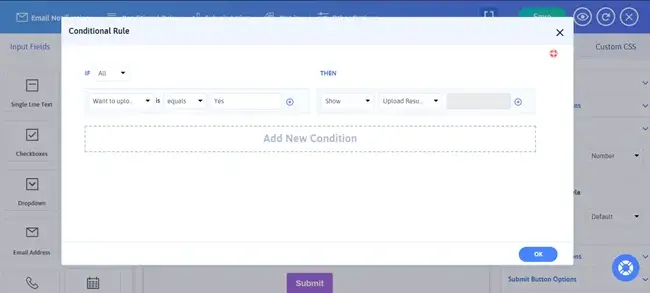
Selanjutnya klik tombol "OK" dan sekarang logika bersyarat Anda diatur untuk pergi!
Kirim file yang dikirimkan ke email atau admin Anda, dan tunjukkan pesan sukses atau redirect setelah pengiriman.
Klik "Pemberitahuan Email" dan centang pada opsi “Kirim Respons Otomatis ke Pengguna setelah Formulir Pengajuan”.
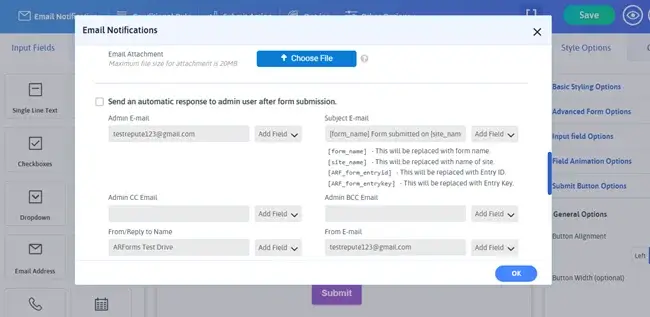
Dari sini, Anda dapat mengatur bidang pilih untuk mengirim email, subjek email, dan banyak lagi. Anda juga dapat membuat templat email Anda sendiri dan mempersonalisasikannya dengan shortcode arforms sederhana.
Dengan demikian, Anda dapat mengirim file yang dikirimkan ke email atau admin formulir unggahan file Anda.
Selanjutnya, jika Anda ingin menampilkan pesan sukses atau mengarahkan kembali setelah pengiriman, ARForms menawarkan 4 jenis tindakan pengiriman formulir yang berbeda.
Cukup klik "Kirim Tindakan" dan kotak pop up akan muncul dengan beberapa opsi.
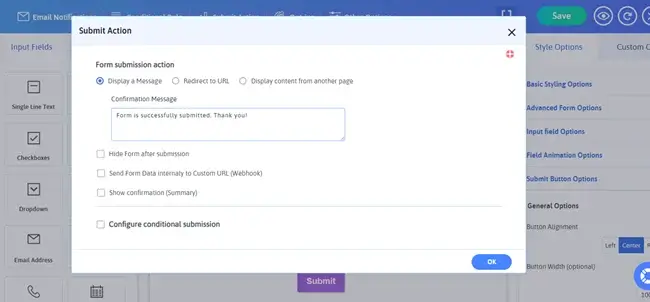
Pilih tindakan pengiriman formulir Anda, pesan konfirmasi khusus, dan lainnya untuk memberi pengunjung Anda pengalaman profesional yang dipersonalisasi.
Cukup buka "Kelola Formulir" dan salin kode pendek formulir dari ARForms. Ketika kode pendek berhasil disalin, cukup tempel ke halaman WordPress, posting, atau bilah sisi. Sekarang formulir unggahan file Anda siap untuk ditayangkan !!
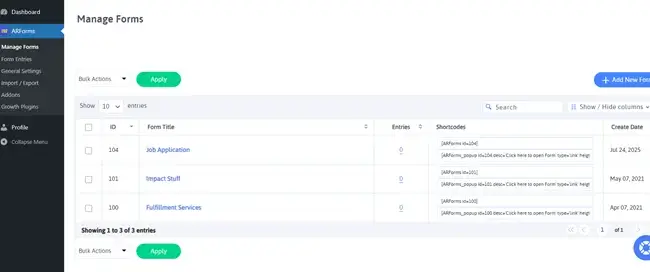
Setelah formulir Anda langsung, Anda dapat dengan mudah menguji bagaimana tampilannya di situs web dan pemberitahuan email Anda.
Jadi, untuk masalah keamanan, ARForms memiliki batas maks pada unggahan file dan hanya jenis file yang sah. Namun, bahkan dalam jenis file yang sah ini, kami memiliki beberapa opsi. Setelah semua, semua bentuk yang dirancang dengan ARForms diamankan dengan perlindungan spam yang sesuai dengan GDPR, RECAPTCHA, dan tidak terlihat.
Bayangkan ini adalah formulir aplikasi pekerjaan, maka Anda dapat secara khusus mengatur bahwa pelamar Anda harus mengunggah resume atau CV dalam format PDF, bukan gambar atau zip. Atau jika itu adalah formulir dukungan pelanggan, maka Anda dapat mengizinkan beberapa jenis gambar tetapi menolak file EXE atau CSV untuk menghindari kesalahan.
Berikut daftar jenis file yang dapat diunggah pengunjung Anda:
Buat bentuk WordPress yang kuat dengan mudah, tidak peduli seberapa rumit atau sederhana mereka. ARForms memberi Anda desain ramah pengguna dengan lusinan fitur pembangun formulir untuk membuat bentuk profesional dan menarik.
Selain itu, ia hadir dengan 50+ sampel bentuk bebas yang dirancang penuh, templat profesional untuk memulai proyek Anda. Dengan satu set fitur yang kuat seperti logika bersyarat, logika matematika, unggahan file progresif, kemajuan bentuk autosave, dan banyak lagi, menerbitkan formulir Anda dengan mudah.
Yang lebih menarik adalah Anda mendapatkan lebih dari 24+ integrasi pihak ketiga, gateway pembayaran, dan addons fungsionalitas yang luar biasa untuk seumur hidup dengan ARForms Pro.
Dengan demikian, mulailah membuat formulir unggahan file Anda sendiri dan tingkatkan potensi sebenarnya dari situs web Anda!
Baca ini juga:
Namun, menambahkan formulir WordPress dengan unggahan file dengan pengkodean dan desain khusus bisa sedikit rumit.
Itu sebabnya setiap kali mencari plugin pembangun formulir di WordPress, pastikan itu dilengkapi dengan fitur unggahan file. Tidak hanya itu, tetapi juga memastikannya menawarkan fitur pintar sehingga Anda dan pelanggan Anda dapat bekerja dengan antarmuka pengguna yang ramah.
Dalam panduan ini, kami akan melewati setiap langkah untuk membuat formulir unggahan file di WordPress sambil juga membahas masalah Anda yang lain mengenai formulir unggahan. Jadi, mari selami.
Apa itu formulir unggahan file di WordPress?
Formulir Unggah File WordPress memungkinkan pengunjung mengunggah file ke situs web Anda. Sementara WordPress tidak datang dengan fitur unggahan file yang dibangun, ia menawarkan pembangun formulir WordPress atau plugin unggahan file di WordPress untuk membuat bidang unggahan formulir dan opsi kustomisasi.Nah, Anda mungkin bertanya -tanya mengapa formulir unggahan file penting - dan apakah layak menemukan plugin yang mendukungnya.
Bayangkan situs WordPress Anda sendiri. Sekarang jika pengunjung menghadapi masalah saat menjelajahi situs web Anda dan memperluas bantuan penuh Anda untuk itu. Namun, kadang -kadang pengguna mungkin merasa sulit untuk menggambarkan masalah dengan jelas - dan saat itulah formulir unggahan file sangat berguna. Jika Anda memiliki bidang unggahan file di formulir kontak atau formulir permintaan, maka pengguna dapat dengan mudah melampirkan tangkapan layar. Ini dapat dengan mudah menyelesaikan masalah untuk dukungan pengguna dan pelanggan.
Ini hanya satu contoh sederhana. Anda dapat menggunakan Formulir Upload File untuk beberapa skenario seperti mengumpulkan:
- Melanjutkan atau surat pengantar untuk aplikasi pekerjaan
- Foto, video, atau media lain dari pengguna untuk kontes atau umpan balik
- Klip audio untuk podcast
- ID atau dokumen yang diperlukan lainnya untuk pendaftaran acara
- File zip proyek atau file desain untuk perancangan grafis atau layanan klien
Dan banyak lagi! Dengan demikian, tidak dapat disangkal plugin unggahan file WordPress, ia memiliki banyak manfaat. Tidak dapat disangkal formulir unggahan file adalah kebutuhan penting untuk setiap situs web. Mulailah membuat formulir unggahan file Anda sendiri dan merampingkan proses pengumpulan file.
Jika Anda juga ingin mengumpulkan resume, foto, dan lainnya dengan tidak ada lagi "oops ~ lupa untuk mengunggah file" momen, tidak ada pengkodean yang kompleks, dan nol pengalaman merancang, arforms membuat Anda.
ARForms menawarkan fitur unggahan file progresif yang memungkinkan pengunjung Anda mengunggah beberapa file dengan mudah. Yang lebih menarik adalah semua formulir berbasis Ajax, yang berarti pengiriman sangat cepat dengan kemajuan pengunggahan langsung, tidak ada lagi pemuatan ulang halaman.
Jadi, izinkan kami menunjukkan cara termudah untuk membuat formulir unggahan file dengan arforms.
Bagaimana cara membuat formulir unggahan file dengan arforms?
Langkah 1: Instal plugin ARForms
Untuk memulai, pertama -tama Anda perlu menginstal ARForms.ARForms adalah plugin Builder Form Form Builder yang mudah digunakan untuk membuat semua jenis formulir. Seiring dengan pembangun drag dan drop yang sederhana, membuat formulir unggahan file akan sangat mudah bagi Anda.
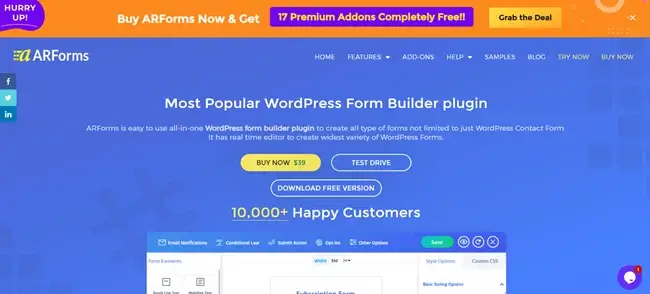
Pilih saja rencana arform Anda dan mulailah!
Setelah berhasil mengunduh file zip, bukadasbor WordPress Anda → Plugin → Tambahkan Baru. Cukup unggah file zip dan aktifkan plugin.
Langkah 2: Buat formulir baru atau pilih template
Selanjutnya, Anda harus membuat formulir baru.Untuk melakukannya, Anda harus pergi kedasbor WordPress → ARForms → Tambahkan formulir baru, di sudut kanan atas.
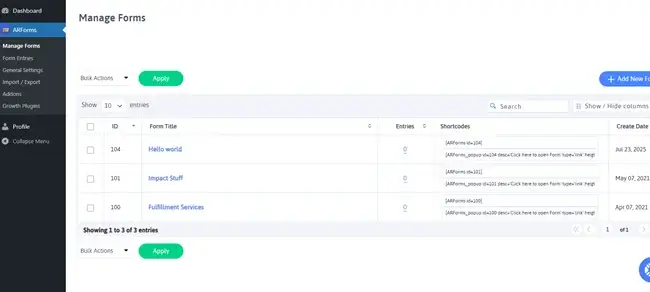
Cukup klik "Tambahkan formulir baru" maka Anda akan ditampilkan tiga opsi untuk formulir baru Anda.
- Bentuk hitam
- Template
- Bentuk sampel
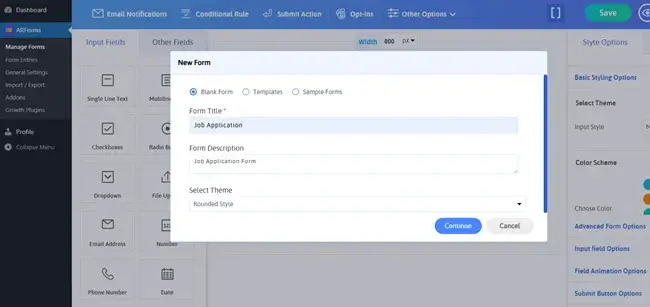
Pilih formulir kosong atau pilih templat siap pakai dan isi detail sederhana seperti judul formulir, deskripsi dan tema. Terakhir klik "Lanjutkan" untuk menyesuaikan formulir Anda.
Langkah 3: Tambahkan bidang Upload File dan bidang lain yang diperlukan lainnya
Sekarang Anda dapat menambahkan bidang yang kami inginkan sesuai formulir Anda. Ini bisa berupa bentuk kontak sederhana atau bentuk multi-langkah yang kompleks untuk survei, arform membuat membangun bentuk apa pun dengan mudah.Di editor formulir, cukup klik setelah bidang unggahan file dan itu akan ada di tata letak formulir Anda.
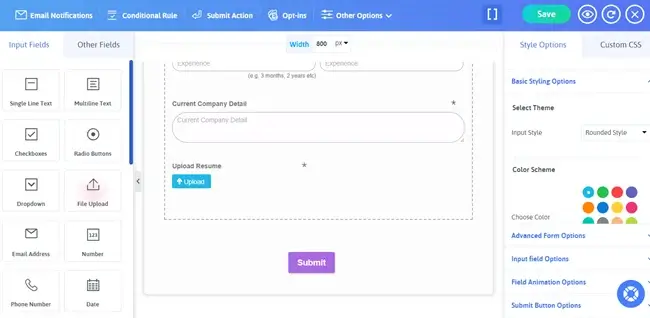
Sekarang klik pada bidang Unggah File dan Anda akan melihat beberapa opsi untuk menyesuaikannya.
Anda akan melihat beberapa opsi seperti:
- Menyesuaikan ukuran bidang
- Membuatnya diperlukan
- Bidang duplikasi
- Hapus bidang
- Opsi multi-kolom dan dapat diatur ulang
- Dan pengaturan lapangan.
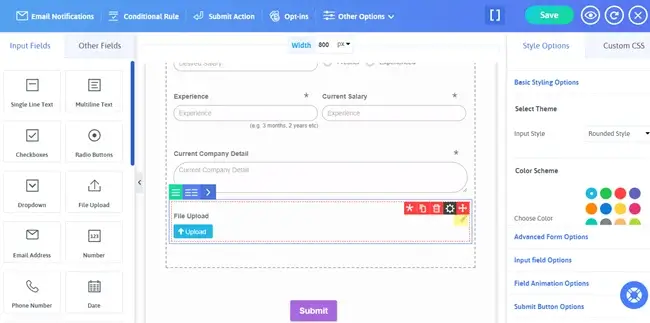
Klik selanjutnya pada opsi "Pengaturan Bidang" di bidang file unggah tertentu. Model popup akan muncul dengan pengaturan berikut.
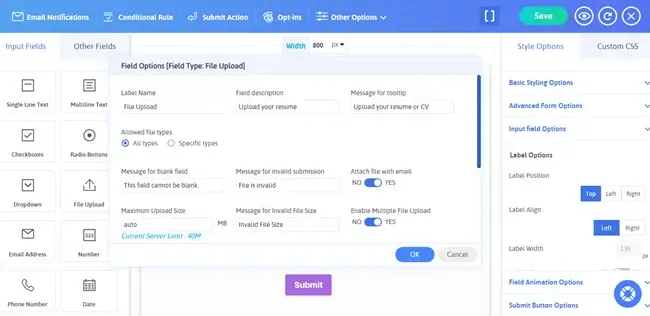
Dari sini, Anda dapat mengaktifkan pengaturan untuk:
- Banyak unggahan file
- Jenis file yang diizinkan (semua jenis atau jenis tertentu)
- Lampirkan file dengan email
- Nama Label, Deskripsi dan Tooltip
- Pesan khusus untuk tindakan tidak valid
- Ukuran file maksimum
Setelah menyiapkan opsi bidang Anda, klik "OK". Sekarang bidang Formulir Upload File Anda siap untuk digunakan.
Ingat Anda dapat menambahkan bidang tambahan hanya dengan menyeretnya keluar dari bagian "Input Field" dan "bidang lain". Cukup seret, jatuhkan dan sesuaikan!
Langkah 4: Kustomisasi Formulir Unggah File WordPress
Kustomisasi selanjutnya dan geringkan formulir unggahan file Anda sesuka Anda.
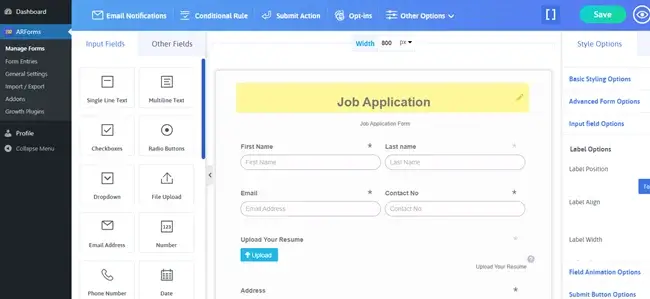
Edit bidang lain dengan cara yang sama seperti yang kami lakukan dengan bidang unggahan file.
Jika Anda menggunakan template siap pakai atau formulir sampel, maka ucapan selamat yang besar! Formulir Anda sudah 90% siap untuk pergi!
Sekarang semua dibiarkan menata itu sesuai dengan tema situs web Anda.
ARForms memiliki berbagai pilihan gaya, termasuk dasar, canggih dan kustom untuk setiap jenis bentuk.
- Opsi Styling Dasar:Menawarkan gaya input yang berbeda seperti bentuk gaya material, bentuk gaya bulat, dan bentuk gaya standar. Selain itu, Anda juga dapat memilih keluarga font, ukuran, gaya, skema warna dan banyak lagi.
- Opsi Formulir Tingkat Lanjut:Sekarang Anda dapat memutuskan apakah Anda ingin menampilkan/menyembunyikan judul formulir dan deskripsi dengan tombol sakelar yang sederhana. Selain itu, Anda dapat mengatur judul dan membentuk penyelarasan, margin, gambar latar belakang dan posisinya, perbatasan dan banyak lagi.
- Styling Level Lapangan:Kami memahami betapa pentingnya setiap detail untuk personalisasi yang lebih baik dalam bentuk. Dengan demikian, kami juga memiliki level lapangan gaya Anda gaya bidang Anda setiap piksel detail dengan piksel.
- Opsi animasi lapangan:Dengan lebih dari 70+ gaya animasi unik, buat formulir Anda lebih menyenangkan dan menarik. Dengan opsi luar biasa seperti pada animasi muat dan animasi break halaman, tentukan apa yang diinginkan formulir Anda.
- Kirim Tombol Gaya:Gaya satu-satunya tombol Anda dengan mudah dengan opsi yang telah ditentukan sebelumnya. Mempercantik tombol kirim Anda dengan cara Anda! Terapkan efek bayangan, atur perataan, gaya perbatasan, gambar latar belakang dan banyak lagi.
- Gaya validasi kesalahan:Tampilkan umpan balik bentuk dengan cara yang bersih dan ramah pengguna! Kita semua tahu pesan validasi dan kesalahan membuat pengunjung frustrasi, jadi mengapa tidak membuat mereka menarik dan interaktif agar terlihat menyenangkan. Kelola font, warna pesan, warna latar belakang pesan, gaya, posisi dan banyak lagi.
- CSS Kustom:Meskipun opsi bawaan ini lebih dari cukup, jika Anda seorang pria yang paham teknologi dan ingin memimpin. Anda juga dapat menulis CSS khusus dan menata cara Anda!
Dengan alat-alat gaya bawaan dan editor bentuk waktu nyata, bentuk profesional Anda akan sempurna untuk mencocokkan gaya situs web Anda.
Bersamaan dengan 33+ jenis bidang lanjutan dan dasar dan pratinjau langsung cepat, formulir Anda siap untuk digunakan!
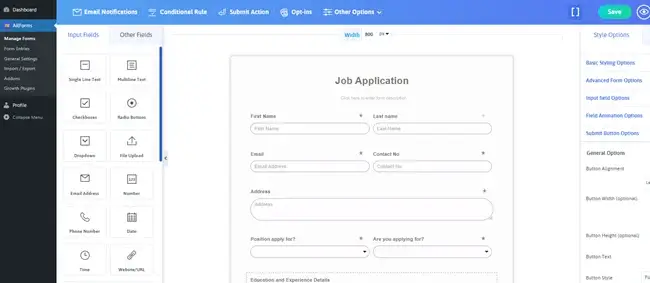
Anda juga dapat melihat dalam pratinjau langsung bahwa formulir unggahan file Anda akan muncul di perangkat yang berbeda. Bagaimanapun, setiap formulir ARForms sepenuhnya dapat disesuaikan dan responsif.
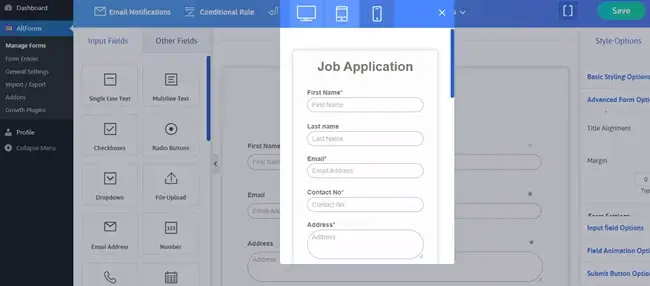
Selain itu, jika Anda merasa ingin menyematkan Google Maps atau video YouTube ke dalam formulir Anda untuk nuansa yang lebih interaktif, Anda dapat melakukannya di sini.
Langkah 5: Gunakan logika bersyarat (opsional, fitur Pro)
Ingin membuat beberapa bentuk interaktif? Jangan khawatir! ARForms juga memiliki logika bersyarat untuk merancang formulir unggahan file Anda seperti game interaktif.Misalkan Anda memiliki formulir survei siswa. Untuk menjaga formulir Anda ramah pengguna, yang terbaik adalah menghindari bidang yang tidak perlu-jadi apa cara cerdas untuk menyederhanakan? Anda dapat memilih logika bersyarat. Jika seorang siswa memutuskan dia ingin mengunggah lembar tanda, maka dia mengklik tombol radio "Ya". Selanjutnya, bidang Upload File akan secara otomatis muncul! Namun, mengklik 'Tidak' hanya akan menjaga hal -hal sebagaimana adanya. Dengan cara ini formulir Anda mempertahankan kesederhanaannya sambil juga menawarkan bidang canggih jika diinginkan.
Dengan ARForms, Anda dapat mengatur logika bersyarat di berbagai bidang dan beroperasi dengan cara yang berbeda. Mari kita lihat.
- Bidang Tampilkan
- Sembunyikan Lapangan
- Aktifkan bidang
- Nonaktifkan bidang
- Tetapkan nilai bidang
Untuk mengaktifkan fitur canggih ini, cukup bukaaturan bersyarat → Atur bidang "if" Anda → Atur bidang "lalu" Anda.
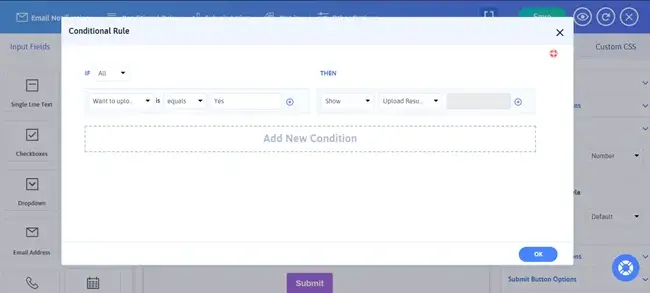
Selanjutnya klik tombol "OK" dan sekarang logika bersyarat Anda diatur untuk pergi!
Langkah 6: Mengatur pemberitahuan email dan formulir opsi pengiriman
Sekarang formulir unggahan file Anda benar -benar siap diluncurkan! Namun sebelum itu, saatnya untuk mengatur pemberitahuan email otomatis dan membentuk opsi pengiriman jika Anda mau.Kirim file yang dikirimkan ke email atau admin Anda, dan tunjukkan pesan sukses atau redirect setelah pengiriman.
Klik "Pemberitahuan Email" dan centang pada opsi “Kirim Respons Otomatis ke Pengguna setelah Formulir Pengajuan”.
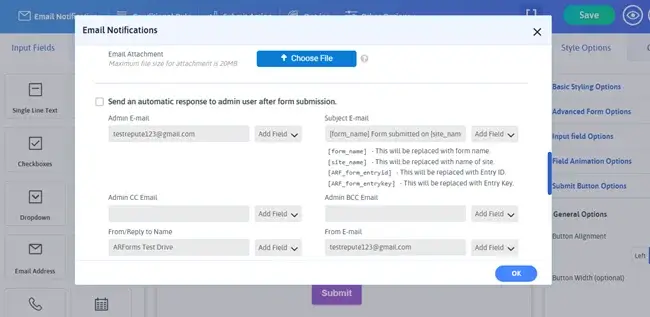
Dari sini, Anda dapat mengatur bidang pilih untuk mengirim email, subjek email, dan banyak lagi. Anda juga dapat membuat templat email Anda sendiri dan mempersonalisasikannya dengan shortcode arforms sederhana.
Dengan demikian, Anda dapat mengirim file yang dikirimkan ke email atau admin formulir unggahan file Anda.
Selanjutnya, jika Anda ingin menampilkan pesan sukses atau mengarahkan kembali setelah pengiriman, ARForms menawarkan 4 jenis tindakan pengiriman formulir yang berbeda.
- Pengajuan formulir bersyarat
- Cegah entri duplikat
- Sembunyikan formulir setelah pengiriman
- Batasi Pengajuan untuk Kisaran Tanggal
Cukup klik "Kirim Tindakan" dan kotak pop up akan muncul dengan beberapa opsi.
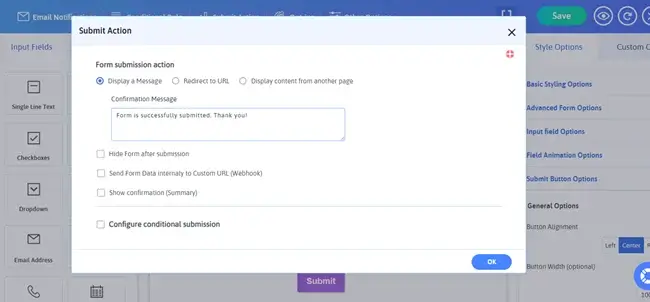
Pilih tindakan pengiriman formulir Anda, pesan konfirmasi khusus, dan lainnya untuk memberi pengunjung Anda pengalaman profesional yang dipersonalisasi.
Langkah 7: Publikasikan formulir & uji
Akhirnya! Semuanya ada di tempat dan satu -satunya hal yang harus dilakukan adalah menerbitkan formulir Anda di halaman dan posting Anda.Cukup buka "Kelola Formulir" dan salin kode pendek formulir dari ARForms. Ketika kode pendek berhasil disalin, cukup tempel ke halaman WordPress, posting, atau bilah sisi. Sekarang formulir unggahan file Anda siap untuk ditayangkan !!
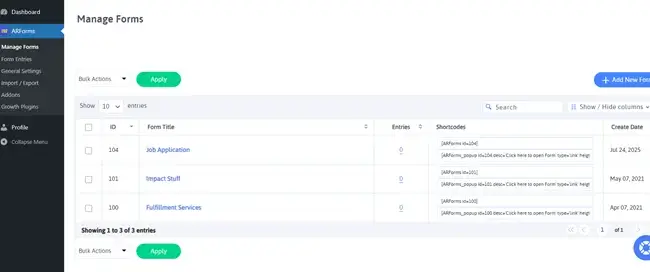
Setelah formulir Anda langsung, Anda dapat dengan mudah menguji bagaimana tampilannya di situs web dan pemberitahuan email Anda.
Jenis file mana yang diizinkan untuk diunggah?
Nah, Armember memungkinkan beberapa jenis file untuk mengunggah, menawarkan lebih banyak fleksibilitas daripada pembangun formulir lainnya. Anda juga dapat memutuskan jenis file tertentu yang dapat diunggah kunjungan Anda di bidang Formulir Upload Anda untuk menghindari kebingungan.Jadi, untuk masalah keamanan, ARForms memiliki batas maks pada unggahan file dan hanya jenis file yang sah. Namun, bahkan dalam jenis file yang sah ini, kami memiliki beberapa opsi. Setelah semua, semua bentuk yang dirancang dengan ARForms diamankan dengan perlindungan spam yang sesuai dengan GDPR, RECAPTCHA, dan tidak terlihat.
Bayangkan ini adalah formulir aplikasi pekerjaan, maka Anda dapat secara khusus mengatur bahwa pelamar Anda harus mengunggah resume atau CV dalam format PDF, bukan gambar atau zip. Atau jika itu adalah formulir dukungan pelanggan, maka Anda dapat mengizinkan beberapa jenis gambar tetapi menolak file EXE atau CSV untuk menghindari kesalahan.
Berikut daftar jenis file yang dapat diunggah pengunjung Anda:
- Dokumen: PDF, DOC, DOCX, DOCM, ODT, PPT, PPTX, PPTM, PPS, PPSM, POT, XLS, XLSX, XLSM, XLSB, XLA, XLT, XLW, KEY, XSDD
- Gambar: JPG, JPEG, JPE, PNG, GIF, Avif, Heic, Heif
- Audio: MP3, M4A, M4B, FLAC, OGG, OGA, MID, MIDI, WAV, X-WAV
- Video: MP4, M4V, MOV, QT, AVI, FLV, MPEG, MPG, MPE, 3GP, 3GPP, 3G2, 3GP2, Webm, OGV
Pikiran Akhir: Sederhanakan Koleksi File di Situs Anda
Jadi untuk panduan ini, kami telah berjalan melalui langkah -langkah termudah untuk membuat formulir unggahan file Anda di WordPress. Apakah Anda menginginkan formulir kontak sederhana atau formulir survei multi-langkah yang kompleks, ARForms akan memungkinkan Anda mengubah formulir apa pun menjadi formulir unggahan file.Buat bentuk WordPress yang kuat dengan mudah, tidak peduli seberapa rumit atau sederhana mereka. ARForms memberi Anda desain ramah pengguna dengan lusinan fitur pembangun formulir untuk membuat bentuk profesional dan menarik.
Selain itu, ia hadir dengan 50+ sampel bentuk bebas yang dirancang penuh, templat profesional untuk memulai proyek Anda. Dengan satu set fitur yang kuat seperti logika bersyarat, logika matematika, unggahan file progresif, kemajuan bentuk autosave, dan banyak lagi, menerbitkan formulir Anda dengan mudah.
Yang lebih menarik adalah Anda mendapatkan lebih dari 24+ integrasi pihak ketiga, gateway pembayaran, dan addons fungsionalitas yang luar biasa untuk seumur hidup dengan ARForms Pro.
Dengan demikian, mulailah membuat formulir unggahan file Anda sendiri dan tingkatkan potensi sebenarnya dari situs web Anda!
FAQ pada unggahan file di WordPress
Bagaimana cara membuat formulir unggahan file di WordPress?
Anda dapat membuat formulir unggahan file dengan mudah dengan plugin pembangun formulir yang tepat seperti arforms. Cukup instal dan buat formulir Anda sendiri dengan bidang file unggah. Kustomisasi gaya dan pengaturannya untuk memutuskan ukuran file maks, mengunggah banyak file dan banyak lagi.Dapatkah saya membuat formulir unggahan file di WordPress tanpa plugin?
Yakin Anda bisa. Namun Anda harus menjadi pria atau pengembang teknologi dengan pengetahuan CSS, HTML, JS, dan PHP yang baik. Jika Anda memilih untuk membangun formulir unggahan file tanpa plugin, Anda dapat mengelola file yang diunggah secara manual untuk kontrol penuh.Bagaimana cara mengunggah banyak file ke WordPress melalui formulir?
Cukup beralih pada opsi "Aktifkan beberapa file unggah" di pengaturan bidang unggahan file di arforms. Sekarang pengunjung Anda dapat mengunggah file sebanyak yang mereka inginkan sekaligus.Jenis file apa yang dapat saya unggah pada formulir WordPress?
Anda dapat mengunggah beberapa jenis file yang umum digunakan dan populer pada formulir WordPress. Jika Anda membuat formulir WordPress dengan ARForms, Anda dapat menambahkan jenis file populer seperti PDF, DOCX, JPG, PNG, MP4, MP3, XLSX, dan banyak lagi, termasuk format canggih seperti HEIC, AVIF, dan 3GP.Di mana file yang diunggah disimpan di WordPress?
Sebagian besar, semua file yang diunggah disimpan di server WordPress Anda. Di dalam,/wp-content/unggah/direktori secara default. Namun, Anda juga dapat mengaksesnya secara langsung di dasbor "entri formulir" ARForms Anda.Baca ini juga:
- 7 Pembangun bentuk logika bersyarat terbaik untuk WordPress (dibandingkan)
- Halaman LEAD FORMULIR VS LANDING: Yang mana yang mendorong lebih banyak petunjuk?
- 8+ Ide bentuk kreatif untuk meningkatkan bisnis Anda


